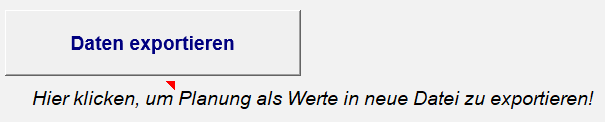Planungsdaten exportieren
Sie können das gesamte Planungsmodell (alle Tabellenblätter) automatisch in eine neue Standard-Excel-Datei (*.xlsx) exportieren. Diese exportierte Datei können Sie anschließend Dritten (z. B. Banken oder Investoren) zur Verfügung stellen – auch wenn diese keine eigene Lizenz besitzen. Wie Sie dabei vorgehen, erfahren Sie in diesem Abschnitt.
Die Exportfunktion ermöglicht es Ihnen, sämtliche Daten, Übersichten und Grafiken Ihres aktuellen Planungsstandes vollständig in eine neue Datei zu übertragen. Aus lizenzrechtlichen Gründen werden dabei ausschließlich die Werte exportiert – keine Formeln. Die erzeugte Datei im Standardformat (*.xlsx) kann frei weitergegeben werden, auch an Personen ohne Lizenz für das Excel-Finanzplan-Tool PRO. Bitte beachten Sie: Da nur Werte übertragen werden, sind in der exportierten Datei keine Änderungen an Eingabezellen mehr möglich. Anpassungen müssen stets in der lizenzierten Originalversion des Tools vorgenommen und ggf. erneut exportiert werden. Wenn Sie Dritten eine voll funktionsfähige Excel-Datei mit allen Formeln zur Verfügung stellen möchten, ist eine eigene Lizenz für das Tool erforderlich. Diese kann über unsere Webseite im Online-Shop jederzeit erworben werden. |
Der Datenexport läuft automatisiert über ein Makro ab und kann über den Button „Daten exportieren“ oben auf dem Tabellenblatt „Annahmen“ gestartet werden. Nach dem Klick öffnet sich ein Dialogfenster, in dem Sie den Vorgang bei Bedarf abbrechen können.
Hinweise zum Export Da alle Blätter exportiert und in Werte konvertiert werden, kann der Vorgang – abhängig von der Leistungsfähigkeit Ihres Computers – bis zu einer Minute dauern. Nach Abschluss des Exports erhalten Sie eine Bestätigungsmeldung. Vergessen Sie nicht, die neu erstellte Datei anschließend unter einem beliebigen Namen und Speicherort zu sichern. Die Exportfunktion kann beliebig oft verwendet werden. Möchten Sie beispielsweise eine deutsch- und eine englischsprachige Version Ihres Modells exportieren, gehen Sie folgendermaßen vor: 1.Exportieren Sie zunächst in der gewünschten Sprache. 2.Ändern Sie anschließend die Spracheinstellung im Tool. 3.Starten Sie den Exportvorgang erneut für die zweite Sprachversion. |